Free WMA to MP3 Converter - Chuyển đổi file wma sang mp3

Định dạng nhạc .mp3 hiện phổ biến và thông dụng hơn so với các định dạng nhạc khác, được hỗ trợ khá nhiều như sử dụng trong các máy nghe nhạc, các flash player trên web. Tuy nhiên, việc làm sao để chuyển định dạng nhạc sang .mp3 cũng đang là một vấn đề khiến nhiều teen đau đầu…
Bởi đa số các chương trình chuyển định dạng file nhạc đều phải có trả phí. Mà teen nhà mình thì không phải cũng có đủ tiền để trả những khoảng phí như vậy. Đáp ứng nhu cầu trên, một công cụ như chính cái tên của nó - Free WMA to MP3 Converter – đã ra đời.
Chương trình có thể giúp bạn chuyển tất cả các bài hát có định dạng .wma, .wmv, .asf sang định dạng nhạc .mp3 và đều quan trọng là chương trình này hoàn toàn miễn phí.

Sau khi đã tải về máy, bạn tiến hành thao tác cài đặt theo hướng dẫn của chương trình.
Sau khi cài đặt xong, chương trình sẽ có giao diện như dưới đây:
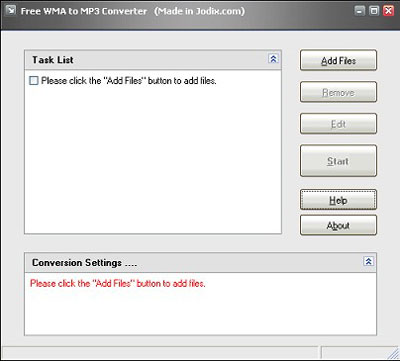
Đầu tiên bạn phải chọn những bài hát cần chuyển định dạng nhạc sang .mp3. Để thực hiện việc này, bạn nhấn vào nút Add Files, tìm đến và chọn bài hát bạn cần chuyển định dạng rồi nhấn Open (chương trình có thể giúp bạn chuyển nhiều định dạng nhạc cùng lúc). Một hộp thoại sẽ hiện ra như sau:
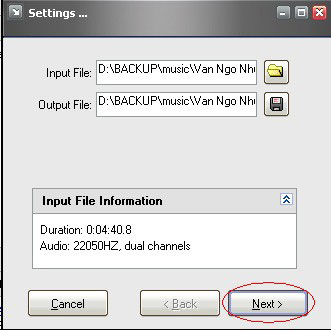
Trong hộp thoại trên, khung Input File là nơi thư mục chứa bài hát bạn cần chuyển định dạng, còn khung Output File sẽ là nơi bài hát của bạn sẽ được lưu sau khi bạn chuyển định dạng. Nếu bạn không thiết lập phần này, bài hát sau khi được chuyển định dạng sẽ nằm chung thư mục với bài hát cũ. Bạn nhấn vào nút Next để bắt đầu thiết lập các thông số cho bài hát. Trong phần tiếp theo, ở mục MP3 Bitrate bạn chọn chất lượng âm thanh phù hợp cho mình. Nếu bạn muốn upload bài hát này lên mạng thì nên chọn cỡ 32kbps để nhạc dễ play hơn, còn nếu bạn muốn sử dụng để nghe nhạc ở máy thì bạn nên chọn từ 128kbps trở lên để có chất lượng âm thanh tốt. Còn lại hai mục Sample rate và Channel Mode bạn có thể để như mặc định.
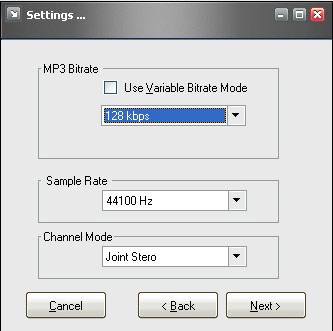
Tiếp tục nhấn Next, một hộp thoại mới sẽ xuất hiện và yêu cầu bạn nhập tên bài hát, ca sĩ, album, thể loại,… Bạn nhập thông số bài hát vào các ô tương ứng rồi nhấn OK. Vậy là bài hát của bạn đã được đưa vào list rồi đấy! Việc cuối cùng là bạn chỉ cần nhấn nút START và chờ đợi chương trình chuyển định dạng nhạc cho bạn mà thôi. Sau khi chuyển định dạng nhạc xong, chương trình sẽ hỏi bạn muốn mở thư mục chứa bài hát vừa convert hay không. Bạn nhấn YES nếu muốn mở ngay, hoặc NO nếu bạn muốn tự mình mở thư mục đấy.

Theo XHTT










